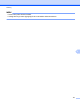Software User's Guide
Table Of Contents
- Programvarehåndbok
- Gjeldende modeller
- Definisjoner av merknader
- Utarbeidelse og offentliggjøring
- VIKTIG MERKNAD
- Innholdsfortegnelse
- Windows®
- 1 Utskrift
- Bruke Brother-skriverdriveren
- Funksjoner
- Velge riktig papirtype
- Samtidig utskrift, skanning og faksing
- Fjerne data fra minnet
- Status Monitor
- Innstillinger for skriverdriver
- Få tilgang til innstillingene for skriverdriveren
- Kategorien Grunnleggende
- Kategorien Avansert
- Kategorien Utskriftsprofiler
- Kategorien Vedlikehold
- Støtte
- Bruke FaceFilter Studio til fotoutskrift fra REALLUSION
- 2 Skanning
- Skanne et dokument ved hjelp av TWAIN-driveren
- Skanne et dokument ved hjelp av WIA-driveren
- Skanne dokumenter ved hjelp av WIA-driveren (brukere av Windows® fotogalleri og Windows® faksing og ...
- Bruke Nuance™ PaperPort™ 12SE
- Bruke BookScan Enhancer og Whiteboard Enhancer fra REALLUSION
- 3 ControlCenter4
- Oversikt
- Bruke ControlCenter4 i hjemmemodus
- Fotografi
- Kategorien Skann
- Kategorien PC‑FAKS (For MFC‑modeller)
- Kategorien Enhetsinnstillinger
- Kategorien Støtte
- Bruke ControlCenter4 i avansert modus
- Kategorien Skann
- Kategorien PC‑kopi
- Kategorien Fotografi
- Kategorien PC‑FAKS (For MFC‑modeller)
- Kategorien Enhetsinnstillinger
- Kategorien Støtte
- Kategorien Egendefinert
- 4 Fjernoppsett (For MFC‑modeller)
- 5 Brother PC‑FAKS-programvare (For MFC‑modeller)
- 6 PhotoCapture Center™
- 7 Brannmurinnstillinger (for nettverksbrukere)
- 1 Utskrift
- Apple Macintosh
- 8 Skrive ut og fakse
- 9 Skanning
- 10 ControlCenter2
- 11 Fjernoppsett og PhotoCapture Center™
- Bruke Skanne-knappen
- 12 Skanne via USB-kabel
- 13 Nettverksskanning
- Før bruk av nettverksskanning
- Bruke Skanne-knappen på nettverket
- Bruke Web Services for skanning på nettverket (Windows Vista® SP2 eller nyere, og Windows® 7)
- Stikkordliste
- brother NOR
9
144
9
Skanning
Skanne et dokument ved hjelp av TWAIN-driveren
Programvaren i Brother-maskinen inkluderer en TWAIN-skannerdriver for Macintosh. Du kan bruke denne
TWAIN-skannerdriveren med alle programmer som støtter TWAIN-spesifikasjoner.
Når du skal skanne et dokument, kan du bruke den automatiske dokumentmateren eller skannerglassplaten.
Se guiden oppgitt nedenfor for mer informasjon om lasting av dokumentene.
uu Grunnleggende brukermanual: Bruke den automatiske dokumentmateren.
uu Grunnleggende brukermanual: Bruke skannerglassplaten.
MERK
Hvis du vil skanne fra maskinen på et nettverk, må du velge den nettverkstilkoblede maskinen i vinduet
Enhetsvelger. Vinduet Enhetsvelger kan åpnes fra hurtigmenyen Modell på hovedskjermbildet i
ControlCenter2.
Få tilgang til TWAIN-driveren
Åpne et TWAIN-kompatibelt program. Første gang du bruker Brother TWAIN-driveren, må du angi den som
standarddriver ved å velge Select Source (Velg kilde) (eller et annet menynavn som brukes til å velge
standarddriver). For hvert dokument du skanner etter dette, velger du Acquire Image Data (Hent bildedata)
eller Acquire (Hent). Dialogboksen Skannerinnstillinger vises.
MERK
Metoden for valg av standarddriver eller dokumentskanning kan variere, avhengig av hvilket program du
bruker.